
29. April 2023, 20:40 Uhr | Lesezeit: 5 Minuten
Neuere iPhones nehmen Videos in einem speziellen Format auf. Das ist kurioserweise mit vielen MacBooks nicht kompatibel. Um iPhone-Videos später am Mac ansehen und bearbeiten zu können, muss man im Vorfeld nur eine kleine Einstellung ändern.
Auch wenn man derzeit noch keinen Mac oder ein MacBook besitzt, kann es sich lohnen, die Einstellung anzupassen. Schließlich weiß man nie, was in der Zukunft noch kommt und ob die iPhone-Videos nicht doch einmal auf einem betroffenen Apple-Computer landen wird. Doch was ist eigentlich das Problem?
Übersicht
Kompatibilitätsprobleme mit iPhone-Videos
Im Diskussionsforum der Apple-Seite beschweren sich immer wieder Nutzer darüber, dass mit dem iPhone aufgenommene Videos nach Übertragung auf den Mac nicht mehr richtig funktionieren. Es kann zu einer Vielzahl von Problemen kommen: Manchmal kann die Datei zum Beispiel gar nicht erst in Schnittprogramme wie Final Cut Pro geladen werden, weil der Start- und Endpunkt nicht erkannt werden oder Videos erst gar nicht abgespielt werden können. Wenn das Hochladen funktioniert, kann es jedoch passieren, dass kein Sound vorhanden ist.
Doch woran liegt das? Die kurze Erklärung: Neuere iPhones nehmen Videos in einem sehr effizienten Format auf, um der sehr speicherhungrigen 4K-Auflösung Platz auf dem iPhone und in der iCloud zu sparen. Das Format erfordert jedoch bestimmte Voraussetzungen, die bei älteren Apple-Geräten oft nicht gegeben sind.
High Efficiency versus Maximale Kompatibilität
Die ausführliche Antwort: Apple hat bereits mit iOS 11 und macOS High Sierra die sehr effizienten HEVC- und HEIF-Codecs auf seine Geräte gebracht. Die High-Efficiency-Codecs – HEVC steht für High Efficiency Video Coding und HEIF für High Efficiency Image File Format – wurden eingeführt, um dem Problem der immer größer werdenden Videos und Bilder gerecht zu werden. HEVC (auch: H.265) und HEIF lösen die älteren Formate AVC (auch: H.264) für Videos und JPG für Bilder ab.
AVC und JPG sind seit etwa 2001 auf fast jedem Computer, Handy und Smartphone vorhanden und damit deutlich weiter verbreitet. AVC und JPG sind damit viel besser mit älteren Geräten kompatibel. Jeder halbwegs neue Rechner – und alle Smartphones und Tablets sowieso – können diese beiden Codecs problemlos wiedergeben. In Apple-Begriffen heißt das also: High Efficiency vs. Maximale Kompatibilität.
Auf neuen Geräten meist kein Problem
Die High-Efficiency-Codecs können bei gleicher Bildqualität bis zu 40 Prozent Speicherplatz gegenüber AVC/JPG sparen. Neuere Smartphones, Laptops und Tablets haben fest eingebaute Hardware-Unterstützung für die neuen Codecs. Das heißt, sie können iPhone-Bilder und -Videos in diesen Format schnell und effizient decodieren. Ältere Geräte verfügen oft nicht über spezifische Hardware, etwa in Form eines zusätzlichen Bildprozessors. Sie müssen daher HEVC und HEIF über den Umweg der Software-Decodierung wiedergeben. Deswegen kann es etwa auf einem älteren Laptop dazu kommen, dass ein HEVC-Video bei der Wiedergabe ruckelt, wenn gerade noch andere Programme geöffnet sind.
Nur als Beispiel: MacBook Pros vor 2016 haben keinen integrieren HEVC-Decoder und müssen daher den Prozessor nutzen, um ein so codiertes Video wiederzugeben. Da der Prozessor aber eben auch für das Ausführen aller anderen Programme verantwortlich ist, kann es bei der Videowiedergabe zu Verzögerungen kommen. Neuere MacBooks haben das Problem nicht mehr, da ihre Intel- bzw. M1-Prozessoren einen speziellen HEVC-Decoder haben, der nur dafür da ist, diesen Codec effizient wiederzugeben.
Wann Sie den Codec umstellen sollten
Einfach ausgedrückt: Sie müssen sich keine Sorgen um Video-Kompatibilität machen, wenn Sie noch ein iPhone mit 3,5-mm-Klinkenanschluss haben. HEVC und HEIF werden erst ab dem iPhone 7 unterstützt, das noch effizientere 10-Bit-HEIF-Format sogar erst ab dem iPhone 8. Apple hat aber dafür gesorgt, dass Sie HEVC-Videos und HEIF-Bild, die mit einem neueren iPhone aufgenommen wurden, trotzdem auf älteren iPhones öffnen können. iPhones, die die neuen Codecs zwar nicht aufnehmen, aber abspielen können, sind das iPhone 6 und 6 Plus sowie das iPhone 5S.
Haben Sie ein neueres iPhone und einen Mac, der vor 2016 auf den Markt kam oder auf dem noch macOS Sierra oder älter läuft, ist es am besten, wenn Sie das Videoformat auf Maximale Kompatibilität umstellen. Die Option dazu erreichen Sie ganz einfach auf dem iPhone unter Einstellungen > Kamera > Formate. Standardmäßig ist hier High Efficiency ausgewählt, schalten Sie deshalb auf Maximale Kompatibilität um.
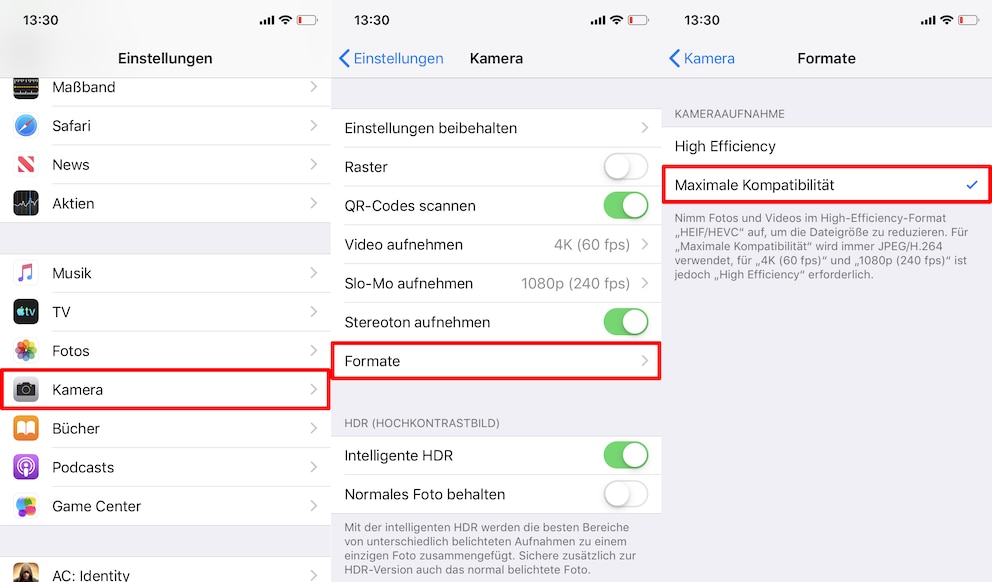
Doch Achtung: Auf den iPhones wird HEVC unter anderem benötigt, wenn Videos mit besonders hoher Auflösung oder besonders flüssige Videos aufgezeichnet werden sollen. So wird 4K-Auflösung mit 60 Bildern pro Sekunde (FPS) nur mit dem High-Efficiency-Codec unterstützt. Ebenso wie die Slow-Motion-Videoaufnahme in 1080p-Auflösung mit 240 FPS. Wechseln Sie in den Kameraeinstellungen auf eine dieser Optionen, wird der Codec automatisch wieder auf High Efficiency umgestellt.
Auch interessant: 15 geheime iOS-Funktionen, die Sie kennen sollten

Handy-Leistung verbessern 7 Tricks, mit denen Sie Ihr altes iPhone wieder schneller machen

Mögliche Auswirkungen Kein 4K bei Netflix mehr? Streaming-Anbieter verliert Patentklage

Einschränkungen Eines der iPhone-13-Modelle sollte man lieber nicht kaufen
Das können Sie tun, wenn Sie bereits in HEVC gefilmt haben
Wenn Sie ein HEVC-Video aufgenommen haben und dieses auf dem Mac nicht öffnen oder weiterverarbeiten können, gibt es eine relativ einfache Lösung. Öffnen Sie das Video mit dem Quicktime-Player und klicken Sie in der Taskbar auf den Tab Datei. Navigieren Sie dann zu Exportieren als und wählen Sie die höchste verfügbare Auflösung aus. Speichern Sie das Video in einem beliebigen Ordner ab. Nachdem der Konvertierungsvorgang abgeschlossen wurde, sollten das Video mit allen Programmen kompatibel sein.

